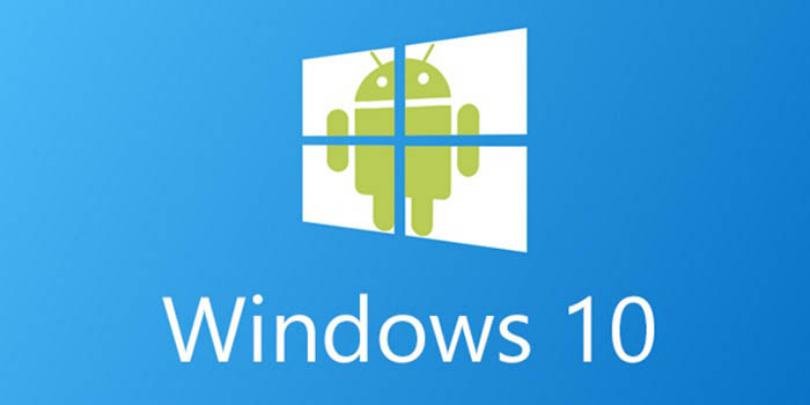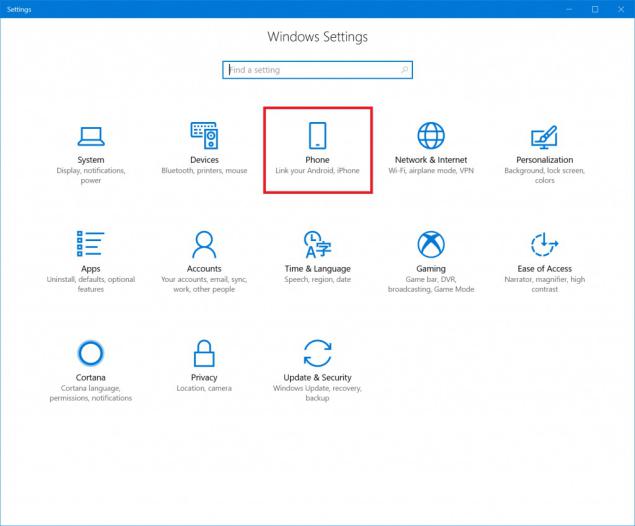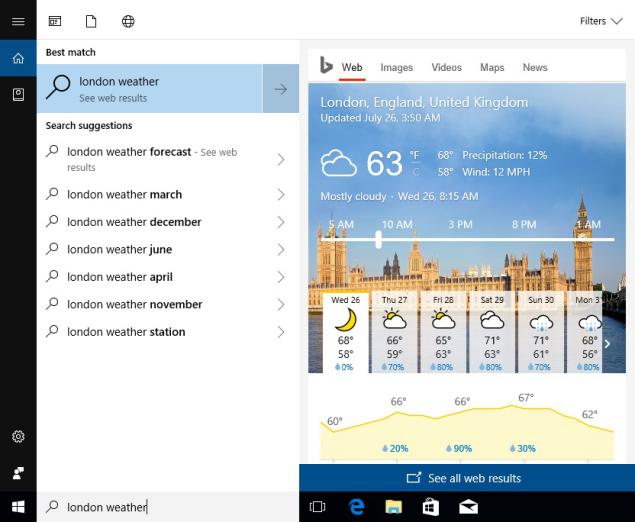Windows 10 Build 16251 es la más reciente compilación entregada por Microsoft y la puedes estar utilizando si formas parte de su programa Insider. Si no lo eres, entonces deberás esperar un poco más de tiempo para poder probar dos de sus nuevas características, mismas que ha sido consideradas como las más importantes hasta el día de hoy.
Una de estas características habla de la sincronización que va a existir desde Windows 10 Build 16251 (y versiones superiores) con teléfonos móviles Android. La otra característica en cambio hace referencia a una mejor funcionalidad de su asistente de voz Cortana. La noticia se ha difundido rápidamente y ahora muchas personas están empezando a utilizar esta vinculación aunque, existe un poco de desinformación a la hora de conocer exactamente lo que hace esta vinculación entre ambas plataformas.
[quote]Recuerda: Que representan las Cajas en los Ajustes de Windows 10[/quote]
Windows 10 Build 16251: ¿Que hace con Android?
Si cuentas con este número de compilación de Windows 10 Build 16251 entonces deberías probar la nueva característica. Solamente tienes que dirigirte hacia el área de los ajustes o configuración usando el atajo de teclado «Win + i» para que aparezcan las diferentes opciones en sus distintas cajas. Si revisaste nuestro artículo anterior y haces una pequeña comparativa de esa interfaz con la de esta compilación podrás notar un nuevo elemento.
Hemos colocado una captura en la parte superior y en donde podrás notar la presencia de este nuevo elemento. Una nueva caja con el nombre de «Teléfono» será lo que verás. Si le haces clic estarás por vincular a este Windows 10 Build 16251 con alguno de tus teléfonos móviles. Dentro de la configuración se te pedirá que agregues el número telefónico para enviar un mensaje SMS de confirmación para esta sincronización.
[quote]Revisa: ¿Cómo trabaja esta función desde Android?[/quote]
Cuando lo hagas, debes ir hacia el teléfono móvil para terminar la sincronización entre ambas plataformas. Ahora bien, quizá te estés preguntando ¿para qué sirve todo esto? Si en un momento determinado te encuentras navegando por la web en el teléfono móvil Android y miras información muy importante, quizá necesites leer su contenido de forma más exhaustiva en una pantalla más grande. Si dispones de Windows 10 Build 16251 entonces podrás seguir los pasos que recomendamos anteriormente desde el teléfono móvil Android (el enlace superior) para poder seguir navegando por ese mismo contenido, en el ordenador personal.
Según Microsoft, esta característica actualmente ha tomado en cuenta a la plataforma Android desconociéndose, que versiones podrán ser compatibles con este nuevo sistema. Se ha dicho, que dispositivos móviles iOS también podrán realizar la misma tarea pero habrá que esperar un poco más de tiempo hasta que todo esté perfectamente bien terminado.
Windows 10 Build 16251 mejora los resultados de Cortana
Desde hace mucho tiempo atrás usuarios de Cortana estuvieron descontentos en la forma de entregar resultados. Cada vez que alguien consultaba a este Asistente de Voz de Microsoft, la respuesta o sugerencias aparecían en el navegador predeterminado, el cual generalmente era Edge.
Desde la versión Windows 10 Build 16251 en adelante el asistente de voz Cortana ya no se apoyaría en el navegador web principalmente. Obviamente existen unas cuantas condiciones para que ello ocurra. En la parte superior hemos colocado una pequeña captura de lo que podrías estar viendo en este momento si dispones de ese número de compilación.
Cuando hagas alguna consulta a Cortana en Windows 10 Build 16251, si la respuesta esta disponible aparecerá inmediatamente hacia un lado en una ventana que se desplegará de forma automática con la respectiva información. Esto quiere decir, que no necesitaremos ir al navegador de Internet para ver algo tan sencillo como el estado del tiempo, vuelos hacia diferentes destinos, la bolsa de valors, películas, chismes de celebridades entre otras situaciones más.
Si nuestra consulta a Cortana no tiene una «respuesta rápida» entonces, seguirán apareciendo diferentes sugerencias en la parte inferior. El usuario tendrá que seleccionarlas igual que antes, es decir usando el puntero del ratón para hacer clic o simplemente moviendo las teclas de dirección para dirigirse hacia cualquiera de ellas.
[quote]Fuente: blog de Windows[/quote]